Αυτό το άρθρο θα σας δείξει πώς να χρησιμοποιείτε το DALL-E για επεξεργασία εικόνας, όπως αλλαγή φόντου, προσθήκη ή αφαίρεση αντικειμένων ή εφαρμογή φίλτρων.
Πώς να χρησιμοποιήσετε το DALL-E για επεξεργασία εικόνας;
Για να χρησιμοποιήσετε το DALL-E, πρέπει να έχετε πρόσβαση στο OpenAI Playground, το οποίο είναι μια διεπαφή ιστού που σας επιτρέπει να πειραματιστείτε με διάφορα μοντέλα OpenAI.
Βήμα 1: Μεταβείτε στον ιστότοπο του DALL-E
μεταβείτε στο ΔΩΣ ΤΗΣ ιστοσελίδα και κάντε κλικ στο ' Δοκιμάστε το DALL-E κουμπί '. Ανοίγει μια νέα καρτέλα με την παιδική χαρά DALL-E, όπου μπορείτε να εισάγετε τα ερωτήματα κειμένου και να δείτε τις εικόνες που δημιουργούνται. Προς την εγγραφείτε και συνδεθείτε στο DALL-E 2, μάθετε για τη διαδικασία εγγραφής και σύνδεσης ανατρέχοντας σε αυτό το άρθρο ' Πώς να εγγραφείτε και να συνδεθείτε στο DALL-E 2; ”:
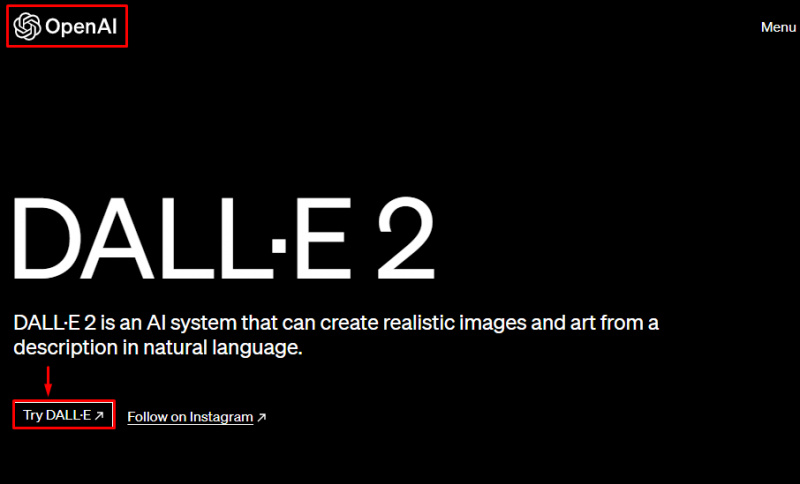
Βήμα 2: Πληκτρολογήστε την επιθυμητή περιγραφή εικόνας
Στο πλαίσιο κειμένου, πληκτρολογήστε την περιγραφή της εικόνας που θέλετε. Μπορείτε να χρησιμοποιήσετε φυσική γλώσσα, λέξεις-κλειδιά ή συνδυασμό και των δύο. Για παράδειγμα, μπορείτε να πληκτρολογήσετε ' μια φωτογραφία του σκύλου μου με γαλάζιο ουρανό '. Μπορείτε επίσης να χρησιμοποιήσετε τροποποιητές, όπως «σκίτσο», «γελοιογραφία» ή «ζωγραφική» για να αλλάξετε το στυλ της εικόνας:
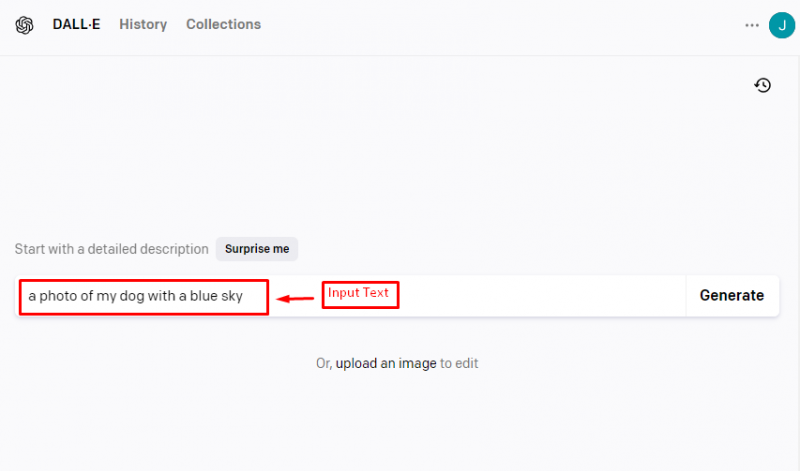
Βήμα 3: Πατήστε το κουμπί «Δημιουργία».
Χτύπα το ' Παράγω κουμπί ” και περιμένετε μερικά δευτερόλεπτα. Το DALL-E θα παράγει 4 εικόνες που ταιριάζουν με το ερώτημά σας, ταξινομημένες σε πλέγμα 1×4. Μπορείτε να δείτε όλες τις εικόνες όπως φαίνεται παρακάτω:
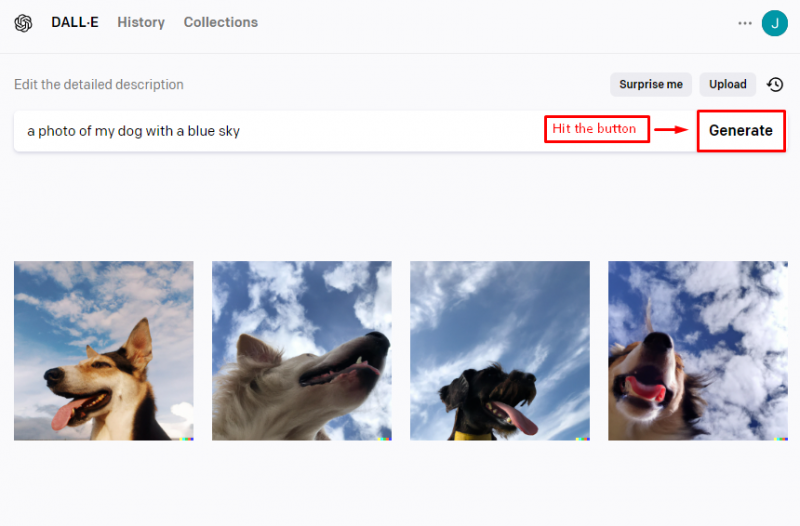
Βήμα 4: Επεξεργαστείτε την εικόνα
Για να επεξεργαστείτε την εικόνα, μπορείτε είτε να τροποποιήσετε το ερώτημα κειμένου σας είτε να πατήσετε την εικόνα και να επιλέξετε το ' Παραλλαγές ” επιλογή. Μπορείτε να πειραματιστείτε με διαφορετικές παραλλαγές για να δείτε πώς επηρεάζουν την ποιότητα και την ποικιλία της εικόνας:
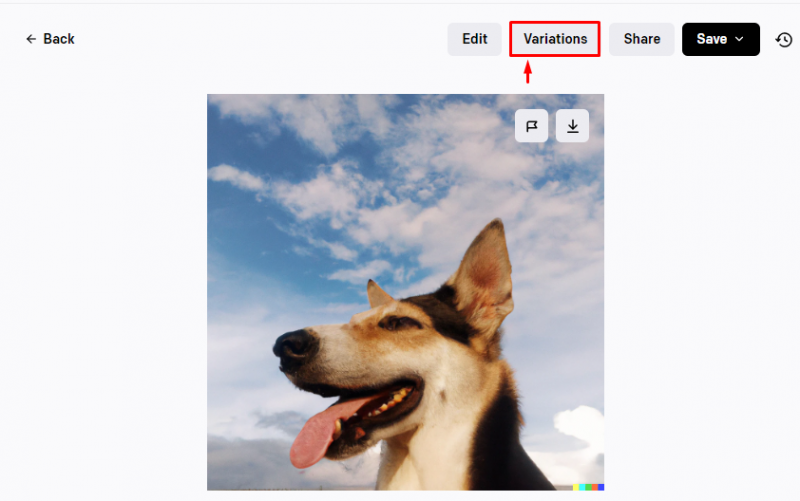
Πατώντας αυτήν την επιλογή, οι χρήστες μπορούν να εξερευνήσουν περισσότερες εικόνες που μοιάζουν με την αρχική. Εάν αυξήσετε την ποικιλομορφία, ενδέχεται να λάβετε περισσότερες παραλλαγές ή ερμηνείες του κειμένου:
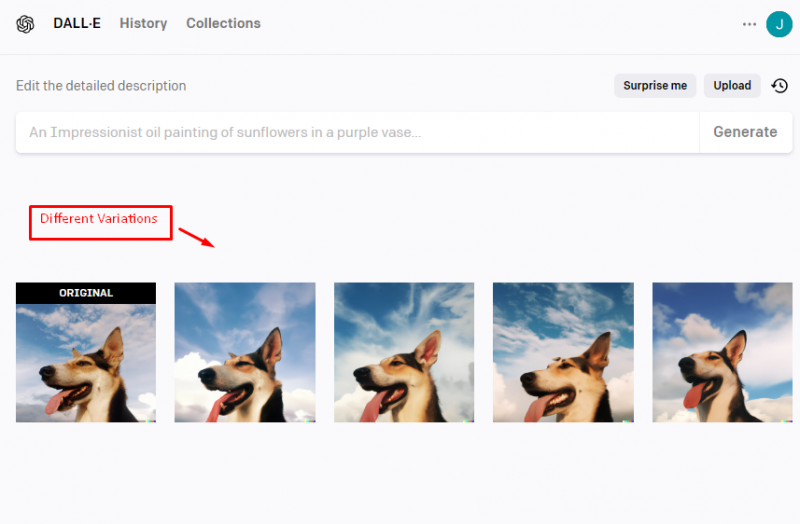
Το DALL-E μπορεί να χρησιμοποιηθεί για την επεξεργασία εικόνων με διάφορους τρόπους. Για παράδειγμα, μπορείτε να το χρησιμοποιήσετε για:
Πώς να διαγράψετε ένα αντικείμενο από μια εικόνα στο Dalle-2 (Inpainting);
Μπορείτε να διαγράψετε ή να αφαιρέσετε αντικείμενο από την εικόνα πληκτρολογώντας μια περιγραφή κειμένου που περιλαμβάνει ή εξαιρεί τα αντικείμενα που θέλετε να προσθέσετε ή να αφαιρέσετε:
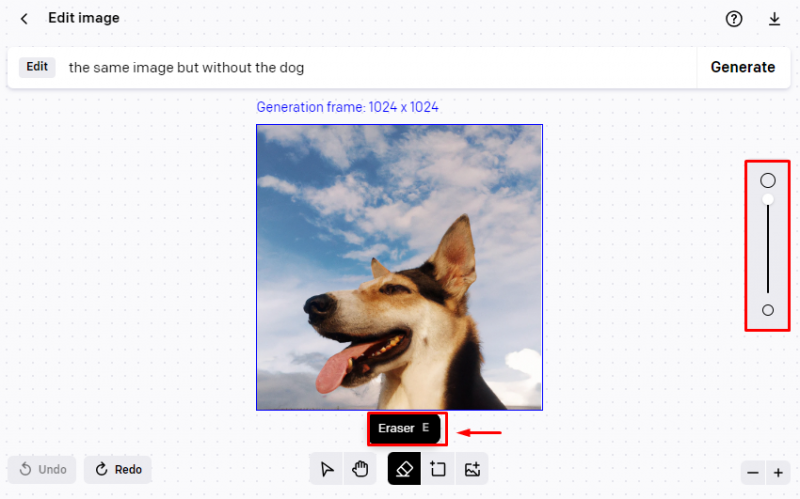
Για παράδειγμα, κάντε κλικ στην εικόνα και αφαιρέστε το αντικείμενο με τη βοήθεια της γόμας και πληκτρολογήστε ' την ίδια εικόνα αλλά χωρίς τον σκύλο ”:
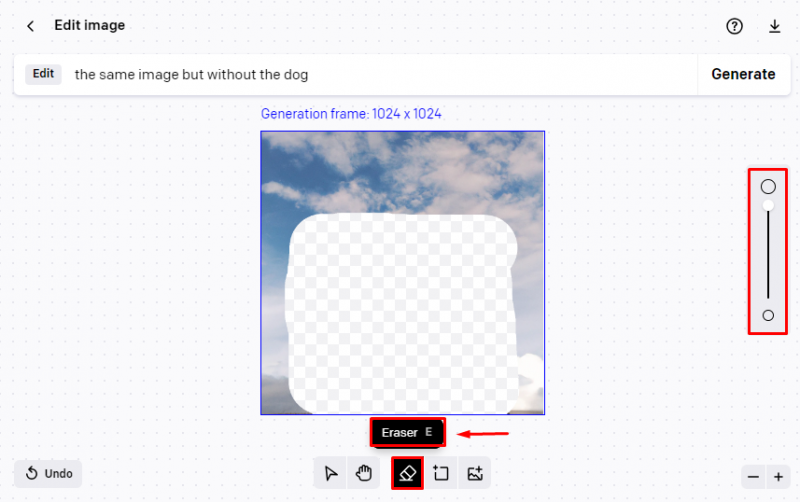
Η έξοδος μετά το πάτημα του 'Παράγω' κουμπί όπως φαίνεται στο παρακάτω σχήμα:
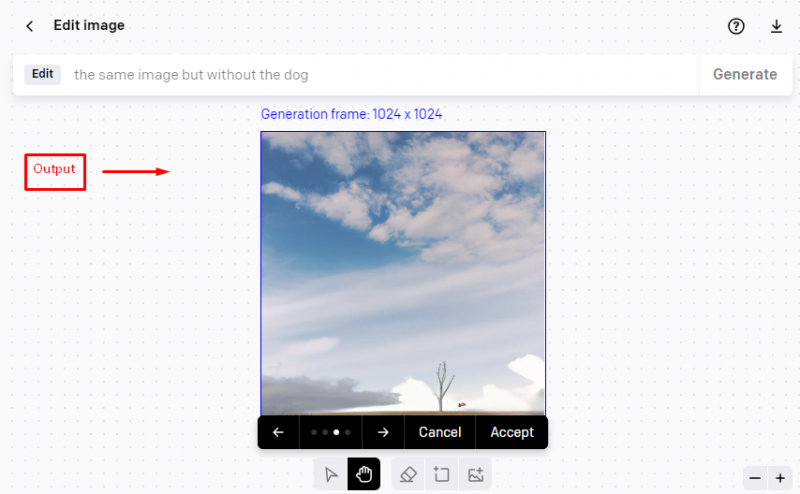
Πώς να αλλάξετε το στυλ μιας εικόνας στο Dalle-2;
Μπορείτε να αλλάξετε το στυλ μιας εικόνας χρησιμοποιώντας το διακριτικό [style] ή πληκτρολογώντας μια περιγραφή κειμένου που καθορίζει το στυλ ή την εμφάνιση που θέλετε. Για παράδειγμα, μπορείτε να πληκτρολογήσετε ' την ίδια εικόνα αλλά στο στυλ του Βαν Γκογκ ”:
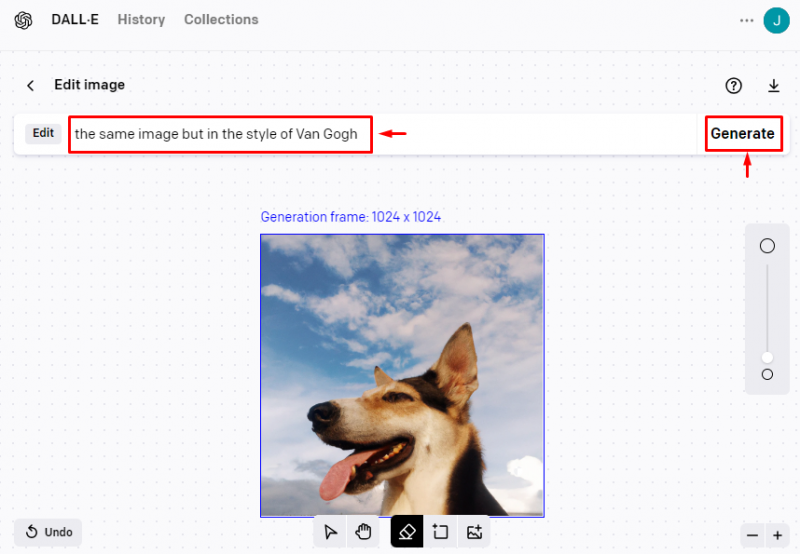
Τα αποτελέσματα διαφορετικών στυλ του Βαν Γκογκ δίνονται παρακάτω:
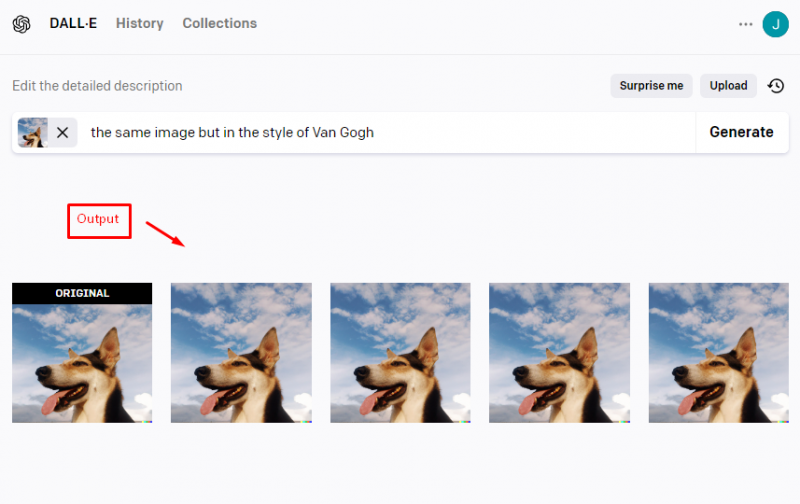
Πώς να προσθέσετε ένα αντικείμενο σε μια εικόνα χρησιμοποιώντας το Dalle-2 (Outpainting);
Μπορείτε να το κάνετε αυτό πληκτρολογώντας μια περιγραφή κειμένου που συνδυάζει ή συνδυάζει δύο ή περισσότερες εικόνες μαζί. Για παράδειγμα, επιλέξτε την εικόνα και πλοηγηθείτε στην επιθυμητή κατεύθυνση όπου θα προστεθεί το αντικείμενο. Στη συνέχεια, πληκτρολογήστε προτροπή κειμένου ' την ίδια εικόνα αλλά με άλλο σκύλο ”:
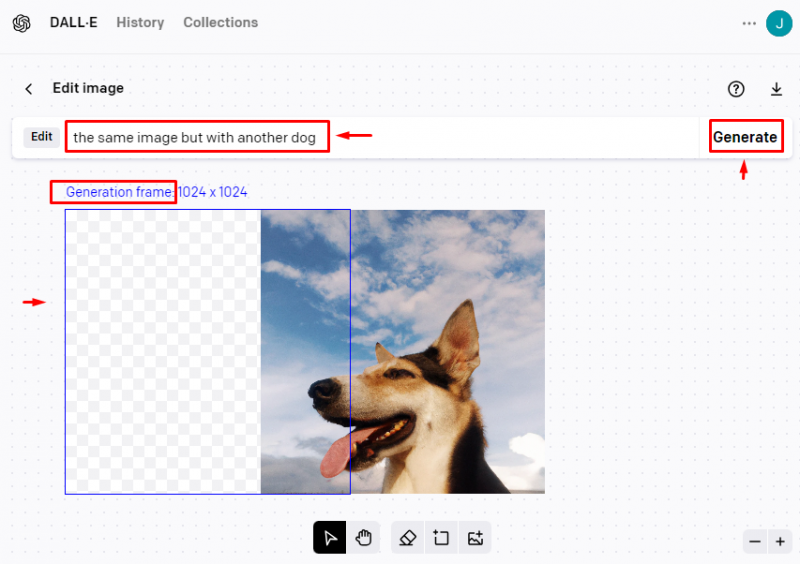
Η έξοδος μετά το πλαίσιο παραγωγής δίνεται παρακάτω:
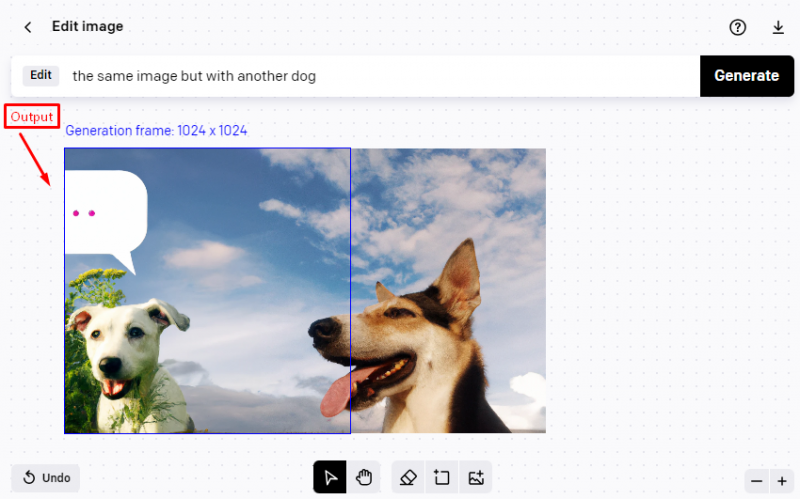
Για να αποθηκεύσετε την εικόνα, κάντε δεξί κλικ πάνω της και πατήστε ' Αποθήκευση εικόνας ως ” επιλογή:
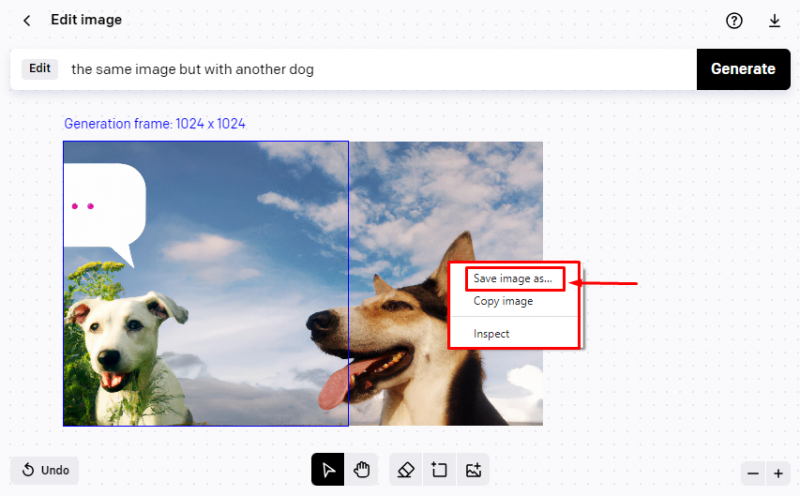
Ποιοι είναι οι περιορισμοί και οι προκλήσεις του DALL-E;
Το DALL-E είναι ένα εργαλείο τεχνητής νοημοσύνης που μπορεί να προσφέρει φαντασία αλλά και δημιουργικότητα. Ωστόσο, έχει επίσης ορισμένους περιορισμούς και προκλήσεις. Για παράδειγμα:
- Το DALL-E δεν είναι πάντα ακριβές ή συνεπές. Μπορεί να δημιουργήσει εικόνες που δεν ταιριάζουν με την περιγραφή του κειμένου ή που έχουν σφάλματα ή τεχνουργήματα.
- Το DALL-E δεν είναι πάντα ηθικό ή κατάλληλο. Μερικές φορές μπορεί να δημιουργήσει εικόνες που είναι προσβλητικές, επιβλαβείς ή ακατάλληλες για συγκεκριμένο κοινό ή περιβάλλοντα.
- Το DALL-E δεν είναι πάντα πρωτότυπο ή μοναδικό. Μερικές φορές μπορεί να δημιουργήσει εικόνες που είναι παρόμοιες ή πανομοιότυπες με τις υπάρχουσες εικόνες, ειδικά εάν η περιγραφή του κειμένου είναι πολύ συνηθισμένη ή συγκεκριμένη.
Αυτό οφείλεται στη χρήση του DALL-E για επεξεργασία εικόνας.
συμπέρασμα
Το DALL-E είναι ένας ισχυρός και διασκεδαστικός τρόπος χρήσης τεχνητής νοημοσύνης για επεξεργασία εικόνας. Περιλαμβάνει inpainting, outpainting, αλλαγή στυλ, φόντο και πολλά άλλα. Ωστόσο, είναι επίσης σημαντικό να το χρησιμοποιείτε με σύνεση και ηθική και να κατανοείτε τα δυνατά και τα αδύνατα σημεία του. Αυτό το άρθρο έχει εξηγήσει διάφορα παραδείγματα χρήσης του DALL-E για επεξεργασία εικόνας και σας ενθαρρύνει να το δοκιμάσετε μόνοι σας και να δείτε τι μπορείτε να δημιουργήσετε.